
Úvod do liniového diagramu JavaFX
Grafy jsou známé jako grafická metoda reprezentace dat. Existují různé typy grafů založené na rozdílu v jejich vizualizaci. Čárový graf je jeden takový graf, ve kterém je řada dat spojena s body připojení. V tomto případě lze také zobrazit variace dat. Čárový graf lze vytvořit instancí třídy javafx.scene.chart.LineChart. Podívejme se podrobně na liniový graf JavaFX.
Syntaxe liniového grafu JavaFX
Čárový graf lze vytvořit pomocí následující syntaxe.
LineChart ll = new LineChart(x, y);
Ujistěte se, že třída javafx.scene.chart.LineChart je importována
Program. Jinak mohou nastat chyby.
Konstruktory liniového diagramu JavaFX
Existují dva konstruktéři pro liniový graf JavaFX. Oni jsou:
- Čárový graf (osa X, osa Y) :
Se zadanou osou bude vytvořena nová instance LineChart.
- Čárový graf (osa X, osa Y, pozorovatelný seznam D):
Bude vytvořena nová instance LineChart se zadanou osou a daty.
Metody liniového diagramu JavaFX
- axisSortingPolicyProperty ()
Určuje, zda je třeba data předaná do grafu třídit podle přirozeného pořadí 1 os.
- dataItem added (Série, int index, XYChart.Data i)
Když je do sérií přidána datová položka i, je tato metoda volána.
- dataItemChanged (Data i)
Při změně datové položky i se tato metoda volá. Položka může být hodnota x, hodnota y nebo zvláštní hodnota.
- dataItemRemoved (Data i, XYChart.Series s)
Když je datová položka i odstraněna a stále viditelná v grafu, je tato metoda volána.
- createSymbolsProperty ()
Pokud je tato metoda pravdivá, budou datové položky, které nemají žádný uzel symbolů, vytvořeny pomocí stylizovatelných symbolů CSS.
- updateAxisRange ()
Pokud je třeba aktualizovat neplatný rozsah, bude tato metoda volána.
- updateLegend ()
Tato metoda bude volána, když bude série odebrána nebo přidána a legenda musí být aktualizována.
- getAxisSortingPolicy ()
Vrátí se hodnota vlastnosti axisSortingPolicy.
- layoutPlotChildren ()
Pro aktualizaci a rozvržení podřízených dětí bude tato metoda volána.
- series přidáno (Série, int sIndex)
Do grafu budou přidány řady.
- seriesChanged (Change c)
Pokud dojde ke změně v řadě grafu, bude tato metoda volána.
- seriesRemoved (Series)
Když je série odstraněna a stále viditelná v grafu, je tato metoda volána.
- setAxisSortingPolicy (SortingPolicyv)
Hodnota vlastnosti axisSortingPolicy bude nastavena jako v.
- setCreateSymbols (boolean v)
Hodnota vlastnosti createSymbols bude nastavena jako v.
- getCreateSymbols ()
symboly pro datové body budou vytvořeny, nebo ne, budou označeny při vyvolání této metody.
Jak vytvořit liniový graf JavaFX?
Chcete-li vytvořit grafy JavaFX, lze provést následující kroky.
1. Vytvořte třídu
Vytvořte třídu, která sahá od třídy aplikace.
public class JavaFXChartsExample extends Application (
)
2. Nakonfigurujte osy
Podrobnosti o osách je třeba uvést následovně.
//x axis representation
NumberAxis x = new NumberAxis();
x.setLabel("No of books owned");
//y axis representation
NumberAxis y = new NumberAxis();
y.setLabel("Rate per book");
3. Vytvořte graf
Okamžitá výuka na základě potřebného grafu. Pro LineChart se používá následující syntaxe.
LineChart ll = new LineChart(x, y);
4. Přidejte data do série
Toto je nejdůležitější krok v tomto procesu, kdy je vytvořena instance pro XYChart.Series. Poté budou hodnoty, které je třeba zobrazit v grafu, přidány pomocí níže uvedené syntaxe.
XYChart.Series sr = new XYChart.Series();
sr.getData().add(new XYChart.Data( 1, 567));
5. Přidejte data do grafu
Pomocí níže uvedené syntaxe přidejte data do výše vytvořené řady.
ll.getData().add(sr);
6. Nakonfigurujte skupinu a scénu
Poté bude vytvořena skupina a scéna. Scéna je vytvořena instancí třídy javafx . jakmile je skupina vytvořena. Pak lze skupinu předat jako jeden z argumentů ve scéně.
VBox vbox = new VBox(ll);
Scene sc = new Scene(vbox, 400, 200);
s.setScene(sc);
s.setHeight(350);
s.setWidth(1250);
s.show();
Program implementace JavaFX Line Chart
Nyní se podívejme na různé programy JavaFX, které implementují čárový graf.
Program 1
Program pro demonstraci čárového grafu
import javafx.application.Application;
import javafx.scene.Scene;
import javafx.scene.chart.LineChart;
import javafx.scene.chart.NumberAxis;
import javafx.scene.chart.XYChart;
import javafx.scene.layout.VBox;
import javafx.stage.Stage;
public class JavaFXLineChartExample extends Application (
public void start(Stage s) (
s.setTitle("LineChart Sample");
//x and y axis representation
NumberAxis x = new NumberAxis();
x.setLabel("No of books owned");
NumberAxis y = new NumberAxis();
y.setLabel("Rate per book");
//line chart syntax
LineChart ll = new LineChart(x, y);
XYChart.Series sr = new XYChart.Series();
sr.setName("January");
sr.getData().add(new XYChart.Data( 1, 567));
sr.getData().add(new XYChart.Data( 4, 290));
sr.getData().add(new XYChart.Data(3, 200));
ll.getData().add(sr);
VBox vbox = new VBox(ll);
Scene sc = new Scene(vbox, 400, 200);
s.setScene(sc);
s.setHeight(350);
s.setWidth(1250);
s.show();
)
public static void main(String() args) (
Application.launch(args);
)
)
Výstup:
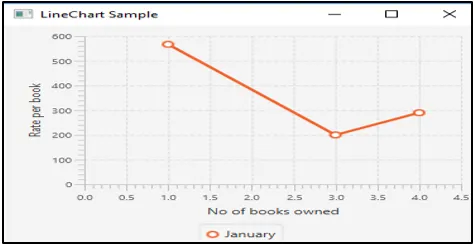
Zobrazí se čárový graf s 1 řádkem, kde je sazba za knihu na ose y a ne. knih vlastněných v ose x.
Program 2
Program pro demonstraci čárového grafu
import javafx.application.Application;
import javafx.collections.*;
import javafx.scene.Scene;
import javafx.scene.chart.Axis;
import javafx.scene.chart.LineChart;
import javafx.scene.chart.NumberAxis;
import javafx.scene.chart.XYChart;
import javafx.scene.layout.Pane;
import javafx.stage.Stage;
public class JavaFXLineChartExample extends Application (
@Override
public void start(Stage s) (
//create pane
Pane p = new Pane();
// Create series
ObservableList sl = FXCollections.observableArrayList();
// Create dataset for males and add it to the series
ObservableList l1 = FXCollections.observableArrayList(
new XYChart.Data(0, 0),
new XYChart.Data(2, 25),
new XYChart.Data(4, 37),
new XYChart.Data(6, 46),
new XYChart.Data(8, 115)
);
sl.add(new XYChart.Series("Male", l1));
// Create dataset for females and add it to the series
ObservableList l2 = FXCollections.observableArrayList(
new XYChart.Data(0, 0),
new XYChart.Data(2, 43),
new XYChart.Data(4, 51),
new XYChart.Data(6, 64),
new XYChart.Data(8, 92)
);
sl.add(new XYChart.Series(" Female ", l2));
// Create axes
Axis x = new NumberAxis("Books read", 0, 8, 1);
Axis y = new NumberAxis("Time taken in hours", 0, 150, 10);
LineChart c = new LineChart(x, y, sl);
p.getChildren().add(c);
Scene sc = new Scene(p);
s.setScene(sc);
s.show();
)
public static void main(String() args) (
launch(args);
)
)
Ukázkový výstup
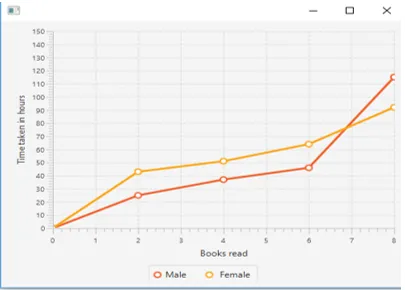
Zde je zobrazen čárový graf se dvěma samostatnými řádky pro muže a ženy.
Závěr
Jak již bylo uvedeno, grafy jsou dobře známy pro reprezentaci dat. Čárový graf je jeden takový graf, ve kterém je řada dat spojena s body připojení.
Doporučené články
Toto je průvodce po liniovém grafu JavaFX. Zde diskutujeme o tom, jak vytvořit liniový graf JavaFX s metodami a konstruktory. Můžete se také podívat na následující článek.
- JavaFX vs Swing
- JFrame v Javě
- Objekt v Javě
- Převažující v Javě
- Štítek JavaFX
- Top 15 metod HBox v JavaFX
- Jak vytvořit zaškrtávací políčko v JavaFX s příklady?
- Příklady implementace zaškrtávacího políčka v Bootstrapu
- Jak vytvořit barvu JavaFX pomocí různých metod
- JavaFX VBox | Top 15 metod a ukázkový kód